
Artikel ini yang akan menjawab pertanyaan tentang apa yang harus dilakukan jika Saya tidak bisa masuk ke BIOS Ini akan dimulai dengan cerita yang menjelaskan… apa yang tidak boleh dilakukan jika saya tidak bisa masuk ke BIOS. Atau ya, itu tergantung pada prioritas Anda. Lebih dari 4 tahun yang lalu saya mulai mengutak-atik Android x86, berakhir dengan dua bootloader, memuat satu, panik dan akhir cerita sekarang saya punya dua laptop.
Masalah saya justru jatuh panik, tidak berpikir, tidak menyadari detail yang akan kami jelaskan nanti. Laptop itu malas, saya ingin yang lebih kuat dan saya juga membutuhkan alat untuk bekerja, jadi saya menelepon seorang teman yang kerabatnya adalah seorang ilmuwan komputer dan dia mengembalikannya kepada saya sedikit bencana: dengan Windows dan dengan semua milik saya partisi, termasuk salinan cadangan, dihapus. Saya tidak memiliki sesuatu yang penting, tetapi menggunakan komputer; yang seharusnya dia lakukan adalah bertanya tentang masalah saya dan memberi saya solusi melalui telepon, tetapi tentu saja, dengan cara itu dia tidak mengenakan biaya.
Apa itu BIOS?
Akronim tersebut berasal dari Basic Input/Output System, yang diterjemahkan ke dalam bahasa Spanyol sebagai "sistem input/output dasar". Ini adalah perangkat lunak tingkat rendah yang ditempatkan pada chip memori hanya-baca di motherboard komputer. Ini adalah perangkat lunak yang sangat penting, karena startup dan pengoperasian awal sistem bergantung padanya. Antara lain, menyediakan instruksi untuk perangkat keras dan memungkinkan komunikasi antara sistem operasi dan komponen fisik yang menjalankannya.
Padahal chipnya read only ya dapat menyimpan beberapa perubahan, seperti saat kita mengubah perilaku tombol fungsi (dijelaskan nanti) atau mengaktifkan/menonaktifkan Boot Aman.
Como funciona
Saat menyalakan komputer, BIOS adalah lapisan pertama dari perangkat lunak yang berjalan setelah sistem mulai menerima daya. Selain yang telah dijelaskan, fungsi utamanya adalah untuk melaksanakan Proses Power-On Self Test o POST, yaitu serangkaian tes diagnostik untuk memverifikasi bahwa komponen perangkat keras seperti RAM, prosesor, dan kartu grafis berfungsi dengan baik. Selama proses ini, BIOS mengidentifikasi dan mengonfigurasi perangkat yang terhubung.
Ketika proses berakhir Uji Mandiri Penyalaan, BIOS mencari perangkat penyimpanan utama untuk memuat sistem operasi. Untuk melakukan ini, perangkat lunak mengikuti perintah yang ditentukan dalam BIOS itu sendiri, yang paling umum adalah membaca CD terlebih dahulu dan kemudian hard drive. Sebagai opsi, kita dapat mengonfigurasi yang juga dibaca sebelumnya di port USB. Jika menemukan drive dengan sistem boot yang valid, boot. Jika tidak, itu akan menampilkan kesalahan di layar.
Untuk pengguna Linux, hal berikutnya yang akan dimuat adalah kernel, dan kemudian perangkat lunak lainnya hingga mencapai antarmuka grafis (jika kita menggunakan).
BIOS memberi jalan ke UEFI
BIOS digunakan untuk melakukan jenis manajemen ini selama beberapa dekade. Meski masih digunakan, banyak sistem modern sekarang menggunakan Unified Extensible Firmware Interface, singkatan dari UEFI. Opsi baru ini menawarkan fitur tambahan, seperti antarmuka konfigurasi grafis dengan desain yang lebih hati-hati dan keamanan yang lebih baik.
Tetap saja, kita mungkin akan tetap menggunakan kata BIOS selamanya. Kami akan terus menyebut jenis perangkat lunak ini menggunakan kata yang digunakan di awal, sama seperti kami terus menyebut komputer atau komputer saat ini yang memiliki sedikit atau tidak ada kemiripan dengan komputer pribadi pertama yang bahkan tidak memiliki hard drive.
Apakah harus bisa masuk ke BIOS?
Tidak pada awalnya. Ya itu jika kita ingin menonaktifkan Boot Aman, mengubah urutan boot atau perilaku tombol fungsi, tetapi kemungkinan besar, setelah melakukan perubahan yang paling menarik bagi kita, kita tidak akan pernah memasukkannya lagi. Run sedang berjalan, atau tidak akan memulai apa pun, tetapi kita tidak perlu mengaksesnya. Ayolah, itu bukan sesuatu yang saya lakukan setiap hari.
Saya tidak bisa masuk ke BIOS karena saya tidak menekan tombol yang benar
Ini adalah masalah saya. Tampaknya lelucon, tetapi tidak. Ketika saya menyentuh dan menyentuh untuk mencoba melakukan sesuatu dengan komputer saya, BIOS diatur ulang (atau lebih tepatnya, saya mengatur ulang dengan tangan besar). Setelah ini, tidak peduli berapa banyak saya menekan tombol untuk masuk ke BIOS, komputer saya tidak mau. Itu macet tanpa boot, dan tidak bisa melakukan apa pun untuk boot dari USB. Mengapa sesuatu yang berhasil sebelum berhenti bekerja setelah manuver saya?
Dengan baik. Banyak laptop memiliki tombol khusus yang dimulai dengan huruf F. Ini adalah Tombol fungsi, dan biasanya ada total 12. Tombol tersebut juga dapat digunakan sebagai pintasan untuk menaikkan/menurunkan volume atau menonaktifkan panel sentuh, dan ada dua kemungkinan konfigurasi:
- Menekan tombol mengaktifkan apa yang ditunjukkan gambar. Jika opsi ini diaktifkan, dan dikonfigurasi dari BIOS, menekan Fx akan melakukan apa yang ada di gambar, misalnya F9 untuk mematikan suara.
- Menekan Fn lalu tombol mengaktifkan apa yang ditunjukkan gambar. Di sebelah kunci META, juga dikenal sebagai kunci Windows, ada satu lagi yang bertuliskan Fn. Jika opsi ini diaktifkan, untuk membungkam suara kita harus menekan Fn lalu F9.
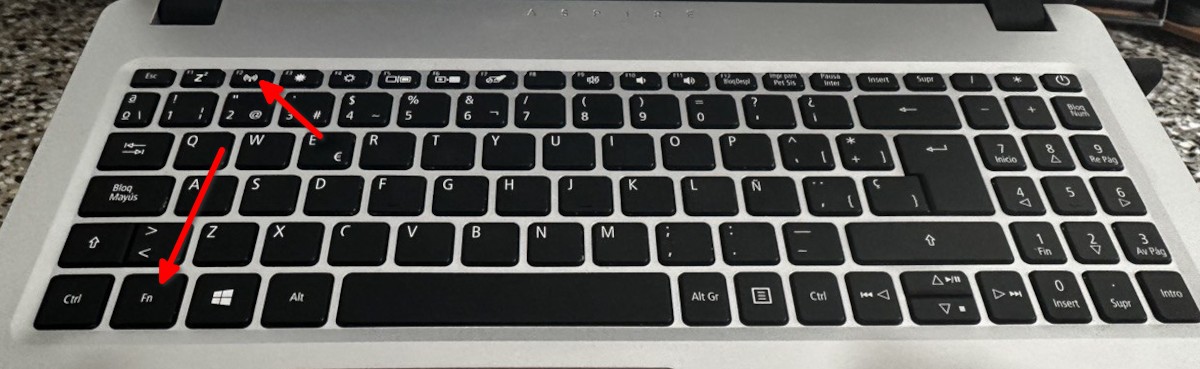
Masalahnya di sini adalah F2, tombol yang saya gunakan untuk masuk ke BIOS, dapat diaktifkan dengan menekan tombol itu sendiri atau dengan Fn+F2. Itu adalah omong kosong yang tidak membuat saya jatuh cinta dan bahkan tidak memikirkannya ketika saya panik. Jadi langkah pertama jika saya tidak bisa masuk ke BIOS adalah mencoba menekan tombol yang kami kira, tapi memegang Fn sebelumnya.
Menemukan kunci yang benar
Jika kami tidak tahu kunci yang mana, yang terbaik adalah menggunakan perangkat lain, seperti ponsel atau tablet, dan cari di Internet kunci mana yang membawa kita ke BIOS tergantung pada komputer yang kita miliki. Saya selalu mengakses dengan menekan (Fn)F2 atau Hapus, yang tergantung pada keyboard juga dapat muncul dengan Del untuk "hapus" dalam bahasa Inggris. Hampir pasti itu adalah salah satu dari F atau Supr, tetapi jika tidak cocok, kita selalu dapat mencoba yang lain. Kombinasinya bisa naik dan melebihi 24 jika kita menambahkan Fx dan Fn + Fx. Kami juga dapat mencoba menekan Esc.
Mengenai cara menekan tombol tersebut, ada yang menyebut metode tersebut sebagai "spamming"-nya: tekan berkali-kali setelah me-restart komputer. Ini juga harus tetap ditekan, tetapi di sini kita harus mencoba apa yang berhasil untuk kita.
Saya tidak bisa masuk ke BIOS dengan tombol apa pun
Jika tidak ada yang di atas berhasil, saya akan mencoba yang lain. Jika laptop disertakan dengan Windows terinstal secara default, saya akan pergi ke situs web pabrikan, mengunduh paket BIOS untuk komputer saya, memastikan saya mengunduh yang benar, dan Saya akan menginstal ulang dari Windows.
Tidak, tidak perlu menghapus Linux atau dualboot untuk menginstal ulang BIOS dari Windows. Meskipun Microsoft tidak menawarkan dukungan resmi, Windows dapat dijalankan dari USB seperti yang kami jelaskan di blog saudara kami LXA. Idenya adalah membuat USB dengan instalasi Windows, boot dari USB, mengunduh perangkat lunak untuk menginstal ulang BIOS, menginstalnya dari Windows dan periksa apakah ini telah memecahkan masalah kita. Itu adalah sesuatu yang telah saya lakukan, jadi saya tahu itu berhasil.
Jika seseorang memutuskan untuk mencoba ini, ingatlah bahwa tidak semua USB sama cepatnya, dan untuk memastikannya layak menggunakan 3.1 atau 3.2. Jika kami memiliki SSD eksternal, lebih baik daripada lebih baik.
Menginstal Windows jika saya tidak bisa masuk ke BIOS...
...jika disertakan dengan Windows. Ini adalah sesuatu yang tidak akan sering Anda temukan jika Anda melihat keluar dari sini dan saat ini, sebagian karena itu mungkin tidak berfungsi dalam semua kasus setara. Itu adalah sesuatu yang saya komentari karena saya tahu apa yang terjadi, itu terjadi pada saya dalam tim, jadi itu harus diperhitungkan.
Saya memiliki Lenovo, yang saya sebutkan di awal artikel ini dan yang sangat menyukai Kubuntu, bahwa setiap kali saya menginstal Windows dari asli mengatur ulang pengaturan saya Pengaturan pabrik BIOS. Itulah mengapa apa yang terjadi pada saya terjadi pada saya: setelah beberapa saat memasuki satu arah, dalam beberapa instalasi semuanya berubah untuk saya, dan saya tidak dapat lagi masuk hanya dengan menekan F2.
Sedikit pertanyaan ke Google atau AI seperti ChatGPT
Intinya adalah ada banyak jenis komputer dan setiap pabrikan melakukan sesuatu dengan caranya sendiri-sendiri. Jika BIOS menampilkan pesan, kita dapat mencatat dan meminta Google, StartPage, atau bahkan AI untuk melihat apakah mereka memiliki jawaban yang lebih langsung. Kami bahkan dapat mencari pesan itu di YouTube. Baru-baru ini, dan untuk alasan yang tidak diketahui, BIOS saya meminta kata sandi yang tidak saya ketahui. Saya mencari dan dan ada halaman bernama BiosBug yang terkadang dapat menghasilkan kata sandi untuk membuka kunci BIOS. Jika bukan halaman itu, tetapi kami menemukan alternatif, itu juga bisa berfungsi.
Kembalikan pengaturan pabrik
Saya mengomentari ini sebagai opsi, tetapi bermanfaat bagi seseorang dengan tangan yang baik untuk melakukan apa yang dijelaskan di sini. Seharusnya, jika kata sandi BIOS diatur ulang, itu kembali ke keadaan pabriknya, dan dapat menyelesaikan masalah yang menghalangi kita untuk mengaksesnya. Cara melakukannya adalah sesuatu yang bergantung pada motherboard, yang mungkin merupakan ide bagus untuk menghubungi pabrikan.
Jika itu adalah komputer desktop, juga dikenal sebagai "menara", Anda harus menemukan tombol DIP, dan itu dapat menampilkan label seperti PASSWD, PWD dan sejenisnya (kata sandi dalam bahasa Inggris, "kata sandi"). Setelah ditemukan, kita harus mengubah posisi sakelar, melepas jumper dari dua pin dan meletakkannya di pin lain. Kami juga dapat mencoba melepas baterai dari chip CMOS dan menunggu beberapa saat untuk melihat apakah itu restart sendiri.
Ini mungkin terdengar mudah, atau sulit, tergantung pada masing-masing, tetapi faktanya ini tidak menjamin apa pun. Dan jika tidak ada yang berhasil, mungkin sudah waktunya untuk memanggil teknisi.
Gambar tajuk: montase dari foto oleh Pexels.